The Повредени Bootres.dll грешката е критичен системен проблем, който пречи на Windows да стартира. Файлът Bootres.dll, който отговаря за зареждането на Windows, може да се повреди и да направи тази грешка.
Проблемът с повредените Bootres.dll обикновено се показва в малък диалогов прозорец със следното съобщение за грешка:
Стартирането на критичен файл \ resources \ custom \ bootres.dll е повреден
Повече за Bootres.dll. Това е DLL (Dynamic Link Libraries) файл, който е свързан с операционната система Windows. Той играе важна роля в процеса на зареждане на Windows, поради което всяка грешка, свързана с него, може да доведе до невъзможност на вашия компютър да стартира.
Зная как да се поправи повредената bootres.dll със следните решения:
Решение 1: Стартирайте SFC сканиране на вашия компютър
SFC Scan е помощна програма за команден ред в Windows, която сканира вашия компютър за повредени или проблемни файлове. Когато бъде открит проблем, инструментът автоматично го поправя. Тук ви казваме как да стартирате SFC сканиране в автоматичната поправка на Windows, тъй като вашият компютър не може да се стартира.
Етап 1: Влезте в автоматичния режим на поправка на Windows. За целта стартирайте компютъра си и когато се появи първият екран с логото на производителя, принудително изключете компютъра, като дълго натискате физическия бутон за захранване за около 5 секунди. Използвайки бутона за захранване, стартирайте компютъра си отново. Сега повторете процеса на изключване на сила за 3-4 пъти. Вашият компютър ще влезе в автоматичен режим на поправка.
Стъпка 2: В автоматичния режим на поправка изберете Отстраняване на неизправности опция.

Стъпка 3: Когато се появи следващият екран, изберете Разширени опции.

Стъпка 4: От менюто Разширени опции щракнете върху Командния ред.

Стъпка 5: В прозореца на командния ред въведете следната команда и натиснете Въведете ключ:
sfc / scannow
Изчакайте, докато сканирането завърши. Когато приключите, излезте от командния ред и рестартирайте компютъра си и вижте дали проблемът е отстранен.
Решение 2: Стартирайте DISM сканиране
DISM е друга помощна програма за ремонт на команден ред, за която се съобщава, че коригира повредения проблем bootres.dll. Отново ще трябва да стартирате тази помощна програма в автоматичния режим на поправка на Windows. Ето стъпките:
Етап 1: Използвайте процедурите, описани в Стъпка 1 до стъпка 4 на Решение 1 да влезеш Режим на автоматичен ремонт и бягай Командния ред.
Стъпка 2: В прозореца на командния ред въведете следната команда и натиснете Въведете:
Dism / Online / Cleanup-Image / RestoreHealth
Сега, нека сканирането на DISM стартира. Сканирането може да отнеме известно време, за да завърши; не прекъсвайте процеса. След като сканирането приключи, излезте от режима на командния ред и автоматичния ремонт. Рестартирайте компютъра си и вижте дали при стартиране критичният файл \ resources \ custom \ bootres.dll е повреден все още се появява грешка.
Решение 3: Стартирайте ChkDsk Scan
Повредените или повредени сектори на вашия твърд диск също може да са причината за корумпирания проблем bootres.dll. Стартирането на помощната програма ChkDsk ще сканира твърдия ви диск за проблеми и ще ги отстрани, когато бъде открит. Ето как да стартирате сканиране на ChkDsc:
Етап 1: Отворете командния ред в автоматичния режим на поправка на Windows. За да направите това, следвайте инструкциите, предоставени от Стъпка 1 до стъпка 4 в Решение 1.
Стъпка 2: Копирайте и поставете командата, дадена по-долу, в прозореца на командния ред, след което натиснете Въведете ключ:
chkdsk C: / f / x / r
Тук C обозначава името на устройството, на което обикновено се инсталира Windows. Ако Windows на вашия компютър е инсталиран на устройство с различно име, не забравяйте да проверите и замените буквата C с името на това устройство.
Решение 4: Стартирайте поправка при стартиране
Извършването на ремонт при стартиране е помогнало на много потребители да се отърват от повредената грешка bootrec.dll. Ако не можете да стартирате в Windows, можете да стартирате инструмента за поправка при стартиране чрез автоматичен режим на поправка.
Етап 1: Влезте в автоматичния режим на поправка на Windows. За това следвайте Етап 1 на Решение 1.
Стъпка 2: На първия екран изберете Отстраняване на неизправности опция.

Стъпка 3: От менюто за отстраняване на неизправности, което се отваря, щракнете върху Разширени опции.

Стъпка 4: Сега кликнете върху Ремонт на стартиране опция, налична в менюто Разширени опции.
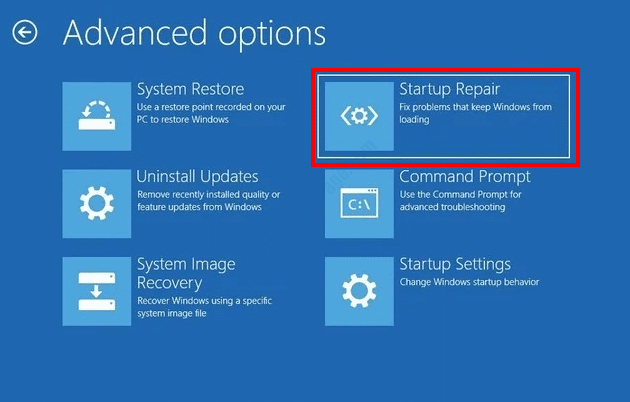
Инструментът за ремонт на стартиране ще работи сега. Следвайте инструкциите на екрана, за да завършите процеса. Това може да отнеме известно време.
След приключване на стартовия ремонт рестартирайте компютъра. Проблемът беше ли отстранен?
Решение 5: Чрез пресъздаване на структурата на EFI Directory
Тук друго решение, което можете да опитате, за да се отървете от критичния файл за стартиране \ resources \ custom \ bootres.dll, е повредена грешка. За да пресъздадете структурата на директорията на EFI, ще трябва да влезете в командния ред в автоматичния режим на поправка на Windows.
Етап 1: Отидете на Решение 1 и следвайте Стъпки 1 до 4.
Стъпка 2: Сега въведете следната серия от команди в прозореца на командния ред. Натиснете Въведете след всяка команда:
diskpart
списък диск
(проверете номера на устройството за зареждане тук)
изберете диск x
(заменете x с номера на зареждащото устройство)
обем на списъка
(отбележете номера на EFI дяла на обема)
изберете сила на звука y
(тук y е номерът на EFI дяла)
присвояване на буква = z
(Можете да зададете име на том според вашия избор; тук избрах z)
формат fs = fat32 бързо
bcdboot C: \ windows / s V: / f UEFI
(C е дялът, в който е инсталиран Windows; replace е според името на дяла във вашия компютър)
Сега излезте от командния ред и рестартирайте компютъра си. Коригиран ли е проблемът с повредената bootres.dll?
Решение 6: Направете възстановяване на системата
Помощната програма за възстановяване на системата в Windows 10 ви позволява да възстановите компютъра си в състояние, в което е бил в миналото. Можете също така да извършите този процес, за да възстановите вашия компютър до точка, в която той не е изправен пред повредения проблем bootrec.dll. Той обаче идва с предварително изискване, че трябва да сте създали точка за възстановяване на системата в миналото. Дори ако не си спомняте да сте създали точка за възстановяване, просто опитайте. Следвай стъпките:
Етап 1: Влез в Автоматичен режим на поправка на Windows като следвате Етап 1 на Решение 1.
Стъпка 2: Сега отидете на Отстраняване на неизправности> Разширени опции> Възстановяване на системата.
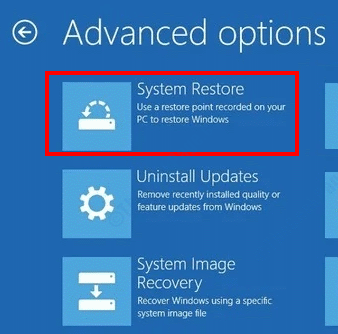
Стъпка 3: The Възстановяване на системата прозорецът ще се отвори сега. Тук кликнете върху Следващия бутон.

Стъпка 4: На следващия екран ще видите списък с точки за възстановяване с подписи за време и дата кога са създадени тези точки. Продължете и изберете най-новата точка за възстановяване, когато компютърът ви е работил без проблем. След избора кликнете върху Следващия.

Може да се наложи да следвате инструкциите на екрана сега, за да възстановите вашия компютър до избраната точка. След като процесът на възстановяване приключи, проблемът ще бъде отстранен и Стартирането на критичен файл \ resources \ custom \ bootres.dll е повреден грешката няма да ви безпокои повече.
Решение 7: Активирайте / деактивирайте защитеното стартиране в BIOS Setup
Един от начините да се отървете от повредения проблем bootres.dll е да промените стойността на Secure Boot в настройката на BIOS на вашия компютър. Настройката на BIOS е настройка на дънната платка на вашия компютър. Настройката на BIOS може да бъде достъпна от стартовия екран на вашия компютър. След като влезете в настройката на BIOS, ще трябва да зададете стойността на Secure Boot на Enable или Disable. Ето стъпките, които трябва да следвате:
Етап 1: Рестартирайте компютъра си, след това на стартовия екран натиснете клавиша, който ви насочва към влизане в настройките на BIOS. Изборът на клавиши обикновено се споменава на стартовия екран в следния формат:
Натиснете Del, за да стартирате настройката
Изборът на клавиши може да варира в зависимост от вашия компютър сред тези клавиши: F1, F2, F10, Delete и Esc.
Стъпка 2: Влез в Сигурност настройки в менюто на BIOS, за да намерите Сигурно зареждане опция. Сега можете да промените стойността на Secure Boot на Активирано ако е хора с увреждания или обратно.
След като направите промените, запазете и излезте от настройките на BIOS, след което рестартирайте компютъра.
Настройките на BIOS се различават при производителите на дънни платки. Ако не можете да намерите настройките за безопасно стартиране в BIOS, проверете ръководството за потребителя.
Ако промяната на стойността на Secure Boot в настройките на BIOS не е отстранила повредената грешка bootres.dll, продължете с окончателното решение.
Решение 8: Нулирайте компютъра
Ако никое от горните решения не ви е помогнало да се отървете от Стартирането на критичен файл \ resources \ custom \ bootres.dll е повреден грешка, извършването на нулиране на компютър определено ще ви помогне. Като нулирате компютъра си, ще изтриете всички предишни настройки и приложения на Windows, инсталирани на вашия компютър; обаче можете да запазите личните си файлове.
Отново, за да нулирате компютъра си, ще трябва да влезете в автоматичния режим на поправка на Windows. Следвайте стъпките, дадени по-долу:
Етап 1: Влезте в автоматичния режим на поправка на Windows, като следвате инструкциите, предоставени в Решение 1 - Стъпка 1.
Стъпка 2: В първия прозорец на режима за автоматично поправяне изберете Отстраняване на неизправности опция.

Стъпка 3: На следващия екран изберете Нулирайте този компютър опция.
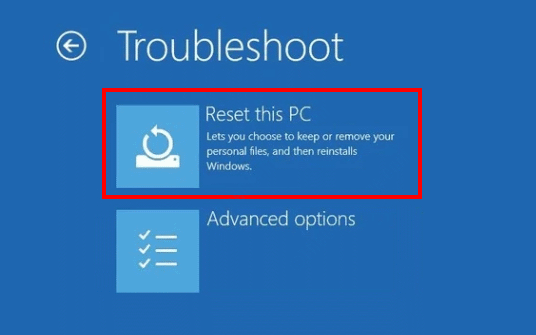
Стъпка 4: На екрана за нулиране на компютъра ще можете да избирате между две опции: Пазете моите файлове и Премахнете всичко. Изберете Пазете моите файлове опция и продължете с процеса на нулиране.

Изчакайте процеса на нулиране да завърши. Вашият компютър ще бъде възстановен до фабричните настройки и това определено ще се отърве от повредената грешка bootres.dll на вашия компютър.
И така, кой от горните методи ви помогна да коригирате грешката при стартиране на критичния файл \ resources \ custom \ bootres.dll е повреден на вашия компютър с Windows 10? Моля, предоставете ценната си обратна връзка в коментарите, за да може да се помогне на други проблемни потребители. В случай, че не успяхте да се отървете от проблема, уведомете ни и за това. Ние ще се постараем да избегнем тази грешка на вашия компютър.


![[Разрешено] Kernel Power 41 Критична грешка в Windows 10](/f/f2150d07f1dfb1f7901ba16a2800c92f.png?width=300&height=460)